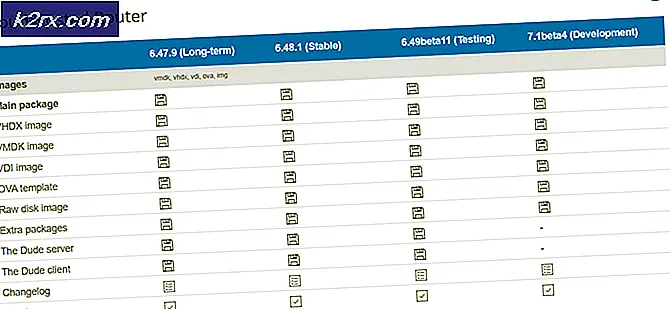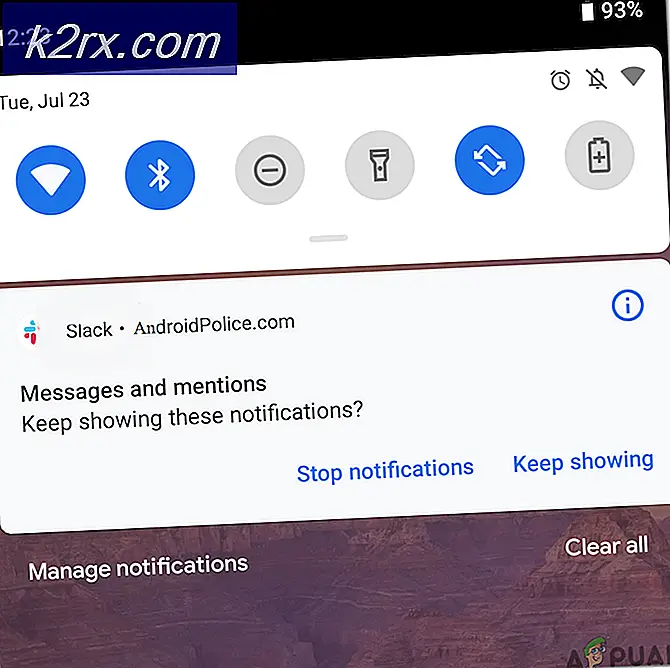Làm thế nào để thiết lập thời gian quân sự trong Windows 8/10
Định dạng đồng hồ 24 giờ hoặc thời gian quân sự như thường được gọi, là một phương pháp hữu ích để cho biết thời gian - mà không cần hậu tố AM hoặc PM. Tuy nhiên, định dạng thời gian mặc định trong Windows 8 và Windows 10 là định dạng 12 giờ với hậu tố AM và PM. Nếu bạn thích thời gian quân sự, bạn có thể dễ dàng thay đổi thời gian từ định dạng thời gian quân sự 12 giờ đến 24 giờ bằng cách làm theo các bước dưới đây.
Để thay đổi định dạng thời gian thành thời gian quân sự, bạn cần truy cập cài đặt Vùng trong Windows 8 và Windows 10. Có hai cách dễ dàng để truy cập các cài đặt này. Sau đây là cả hai cách để truy cập vào cùng một cài đặt Vùng.
Phương pháp 1: Thông qua khu vực thông báo
Nhấp vào ngày và giờ trong vùng thông báo trên thanh tác vụ của bạn ở góc dưới bên phải của Windows. Trong cửa sổ Ngày và Giờ, bấm Thay đổi ngày và giờ.
Trong cửa sổ Cài đặt Ngày và Giờ, bấm Thay đổi cài đặt lịch HOẶC Thay đổi định dạng ngày và giờ trong Định dạng. Một cửa sổ Region sẽ xuất hiện.
Thay đổi cả cài đặt Thời gian ngắn và Cài đặt thời gian dài. Chọn bất kỳ định dạng nào với vốn H khi bắt đầu từ menu thả xuống.
Mẹo CHUYÊN NGHIỆP: Nếu vấn đề xảy ra với máy tính của bạn hoặc máy tính xách tay / máy tính xách tay, bạn nên thử sử dụng phần mềm Reimage Plus có thể quét các kho lưu trữ và thay thế các tệp bị hỏng và bị thiếu. Điều này làm việc trong hầu hết các trường hợp, nơi vấn đề được bắt nguồn do một tham nhũng hệ thống. Bạn có thể tải xuống Reimage Plus bằng cách nhấp vào đâyLưu ý: Bạn sẽ thấy bản xem trước định dạng thời gian đã chọn của bạn trong phần Ví dụ ở phần dưới của cửa sổ.
Nhấp vào Áp dụng và sau đó nhấp vào OK . Nhấp vào OK trong cửa sổ Cài đặt ngày và giờ. Nhấp vào OK trong cửa sổ Ngày và Giờ.
Phương pháp 2: Thông qua bảng điều khiển
Đi tới Bảng điều khiển trong Windows 8 hoặc Windows 10. Giữ phím Windows và nhấn X. Chọn Bảng điều khiển.
Trong chế độ xem danh mục, hãy nhấp vào Đồng hồ, Ngôn ngữ và Khu vực . Và sau đó nhấp vào Region .
Đây là cửa sổ Vùng tương tự như được mô tả trong phương pháp 1 ở trên. Thay đổi cả cài đặt Thời gian ngắn và Cài đặt thời gian dài. Chọn bất kỳ định dạng nào với vốn H khi bắt đầu từ menu thả xuống
Kiểm tra xem trước trong phần ví dụ, và áp dụng và sau đó OK .
Mẹo CHUYÊN NGHIỆP: Nếu vấn đề xảy ra với máy tính của bạn hoặc máy tính xách tay / máy tính xách tay, bạn nên thử sử dụng phần mềm Reimage Plus có thể quét các kho lưu trữ và thay thế các tệp bị hỏng và bị thiếu. Điều này làm việc trong hầu hết các trường hợp, nơi vấn đề được bắt nguồn do một tham nhũng hệ thống. Bạn có thể tải xuống Reimage Plus bằng cách nhấp vào đây